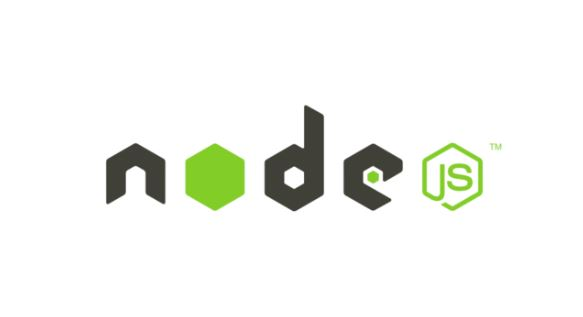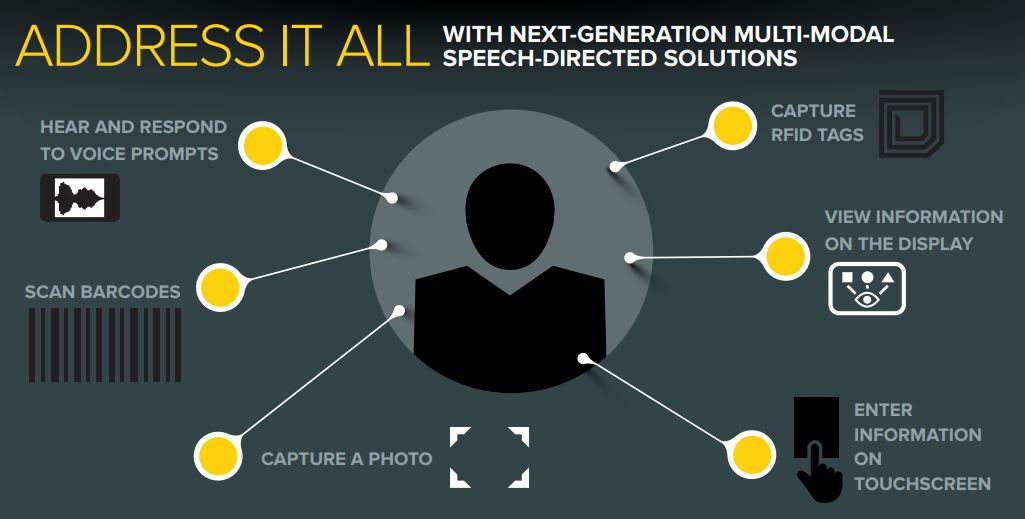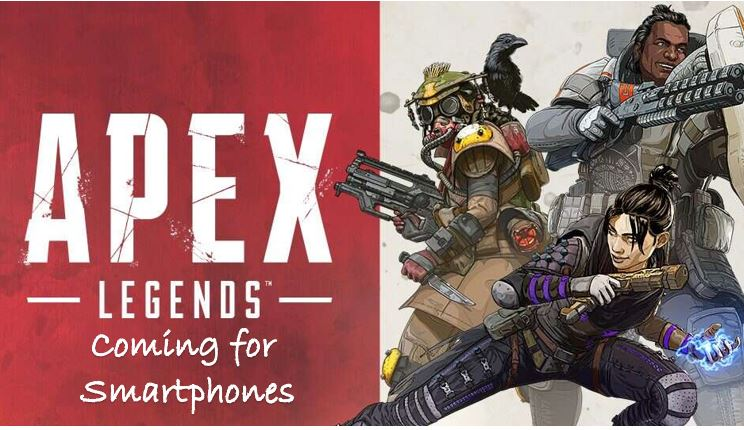コマンド ターミナルを使用して Microsoft VS Code の公式リポジトリを追加することで、Ubuntu Linux に Visual Studio コードをインストールする簡単な方法…
Linux 用の Visual Studio コードは、無料のオープンソース ライセンスに基づいて Microsoft によって開発されています。 Windows と MacOS もサポートするクロスプラットフォームの開発環境です。 Microsoft Visual Studio Code は、サンフランシスコで開催された 2015 年の開発者カンファレンスで初めて導入された開発者向けのコード エディターです。
このツールの最大の特徴は、Windows、Linux、MacOS でネイティブに利用できるため、オペレーティング システムを考慮せずにプログラム コードを最適化できることです。 Visual Studio 2015 などの同様の開発環境とは異なり、ユーザーは VS のサポートされているすべてのプラットフォームを公式 Web サイトからダウンロードできます。
Microsoft Visual Studio コードは、ファイルおよびフォルダー レベルで完全に機能します。このエディタは、クラウドおよび Web アプリケーションのデバッグと開発に適しており、C、C++、PHP、Java、HTML など 30 を超える異なるプログラミング言語をサポートしています。
Visual Studio Code は、構文の強調表示、括弧の一致などの複数の機能を提供し、複雑なコードを編集する際に Intellisense がより明確になります。その他の機能には、カスタマイズ可能なキーボード コマンドを備えたキーボード フレンドリーなインターフェイス、node.js typescript および javascript のサポート(asp.net 5 および node.js Web テクノロジー、git サポート)のデバッグ ツールが組み込まれています。
Visual Studio マーケットプレイスには 1,000 を超える拡張機能があり、コード エディターの機能を拡張して、さまざまなプロジェクトでプラットフォーム間で連携して作業できるようになります。また、統合されたアップデート機能も提供しており、ユーザーが手動でアップデートする必要がなく、常に最新の状態に保たれます。
ここでは、Ubuntu 19.04 を使用して Visual Studio コードをインストールしていますが、手順は、Debian、Linux Mint、Elementary OS、Zorin OS、およびその他の同様のディストリビューションを含む、18.04、16.04、14.04 などの他の Ubuntu バージョンでも同じです。公式ダウンロードWebサイトのページビジュアルスタジオコード。
ステップ 1: コマンドターミナルを開く
それぞれの Linux ディストリビューションで、[アプリケーション] にあるコマンド ターミナル アプリを開きます。また、キーボード ショートカット CTRL+ALT+T を使用することもできます。
注記: 以下のコマンドを実行するには root アクセス権が必要です…
ステップ 2: コマンドを実行してシステムを更新する
Visual Studio コードを Ubuntu にインストールする必要があるというコマンドに進む前に、最新のパッケージとセキュリティ更新プログラムが含まれるようにシステムを更新します。
sudo apt-get update
ステップ 3: Visual Studio コードの依存関係をインストールするコマンド
問題なくスムーズにインストールするには、追加のパッケージが 1 つ必要です。
sudo apt-get install apt-transport-https
ステップ 4: Microsoft GPG キーをインポートする
Visual Studio コードのパッケージを認証するために、次のステップでダウンロードしてインストールします。信頼できるソースからのものであり、悪意のあるものは含まれていないため、Microsoft から GNU Privacy Guard (GPG) キーをインポートしています。 GPG は、Linux でファイルの暗号化と復号化に使用される暗号化テクノロジです。
sudo apt-get install curl
curl https://packages.microsoft.com/keys/microsoft.asc | gpg --dearmor > microsoft.gpg
sudo install -o root -g root -m 644 microsoft.gpg /etc/apt/trusted.gpg.d/
ステップ 5: Visual Studio コード リポジトリを追加する
Linux Ubuntu に Microsoft VS のリポジトリを追加するには、以下のコマンドを実行します。これは、このコーディング エディタ プラットフォームをインストールするために必要な主要なソフトウェア パッケージを取得してインストールするのに役立ちます。
sudo sh -c 'echo "deb [arch=amd64] https://packages.microsoft.com/repos/vscode stable main" > /etc/apt/sources.list.d/vscode.list'
ステップ 6: Linux パッケージ キャッシュを更新し、Visual Studio コードをインストールする
最後に、Ubuntu Linux プラットフォームで VS を入手するために必要なものをすべてセットアップしました。したがって、最初に更新コマンドを実行してリポジトリ キャッシュを削除し、次に Visual Studio インストール コマンドを使用します。
sudo apt-get update
sudo apt-get install code
ステップ 7: Coder プログラムを実行する
インストール後、アプリケーションから実行するプログラムを簡単に見つけることができ、そこに移動して Visual Studio を検索し、表示されたらクリックして実行します。
次のように入力するだけで、コマンド ターミナル経由で実行することもできます。
code
VSのアップデート用
Linux OS には既に Visual Studio コード リポジトリが組み込まれているため、この目的に必要な特別なコマンドはありません。したがって、システム パッケージの更新およびアップグレード コマンドを実行するだけです。
sudo apt-get update && upgrade
Visual Studio コードをアンインストールする
Linux システム上でこのアプリケーションが不要になった場合は、以下のコマンドを使用して削除してください。
sudo apt remove code
VS コードに拡張機能をインストールする方法を知りたい場合は、これを参照してください。リンク…
その他のチュートリアル: